Mnoho z nás, kdo s láskou oddáváme se četbě, si stanovuje mety v podobě počtu knih, které si přejeme přečíst v určitém časovém úseku. Občas se však zdá, že dosažení těchto cílů trvá déle, než jsme si představovali, což může vést ke ztrátě motivace.
Přestože čtení není soutěž, je vždy uspokojující, když se nám daří plnit stanovené cíle, a o to víc, když je dokážeme dosáhnout dříve, než jsme původně předpokládali. Pokud ke čtení používáte aplikaci Apple Books, máte výhodu, protože vám představíme několik tipů, jak dosáhnout svých čtenářských záměrů efektivněji.
1. Stanovení čtenářských cílů
Základním krokem je definování vašich čtenářských cílů. Aplikace Apple Books tento proces usnadňuje díky funkci s příhodným názvem „Čtenářské cíle“. Tato funkce vám umožňuje nastavit si jak roční, tak i denní cíle. Můžete si zvolit, kolik knih chcete přečíst v průběhu roku, a zároveň si nastavit denní cíl v počtu minut, které chcete věnovat četbě.
Následující postup vám ukáže, jak si nastavit denní čtenářské cíle v Apple Books:
- Vyberte možnost „Číst nyní“.
- Srolujte dolů, dokud se nezobrazí sekce „Čtenářské cíle“.
- Klepněte na „Dnešní čtení“ a poté zvolte „Upravit cíl“.
- Nastavte počet minut, které si přejete denně číst.
- Klepněte na „Hotovo“.
Po splnění nastaveného denního cíle vám aplikace Apple Books zobrazí oznámení o jeho dokončení.
Pro nastavení ročního čtenářského cíle postupujte takto:
- Přejděte na konec sekce „Číst nyní“ a klepněte na „Knihy přečtené tento rok“.
- Zvolte možnost „Upravit cíl“.
- Vyberte počet knih, které si přejete přečíst v průběhu roku.
- Klepněte na „Hotovo“.
Každá přečtená kniha se automaticky přidá do seznamu knih, které jste v daném roce dokončili. Nastavení denních i ročních čtenářských cílů v Apple Books vás bude motivovat k častějšímu čtení.
2. Úprava velikosti a stylu písma
Vzhled textu na stránce může ovlivnit rychlost vašeho čtení. Pokud vám písmo nevyhovuje, může to vaše čtení zpomalit. Naštěstí vám Apple Books nabízí široké možnosti přizpůsobení písma.
Pro úpravu velikosti písma otevřete knihu v aplikaci Apple Books a postupujte následovně:
- Klepněte na obrazovku a poté na tlačítko hamburger v pravém dolním rohu.
- Zvolte „Motivy a nastavení“.
- Klepnutím na větší „A“ písmo zvětšíte, na menší „A“ ho zmenšíte.
- Změnu písma uvidíte ihned. Jakmile budete spokojeni, klepněte na „X“ v pravém horním rohu.
Můžete si vybrat menší písmo, aby knihy vypadaly kratší, nebo naopak zvětšit písmo, pokud máte potíže s čtením menšího textu. Následující postup vám ukáže, jak změnit styl písma:
- Klepněte na obrazovku a poté na tlačítko hamburger v pravém dolním rohu.
- Vyberte „Motivy a nastavení“.
- Zvolte „Téma“. Případně klepněte na „Možnosti originálu“ a poté vyberte „Písmo“ v sekci „Text“.
- Vyberte požadované písmo a klepněte na „Hotovo“.
A to je vše. Přizpůsobením velikosti a stylu písma v Apple Books si můžete vylepšit zážitek z čtení a zajistit, že zůstanete plně zaujati.
3. Poslech audioknih
Čtení knih vyžaduje plnou pozornost, ale s audioknihami můžete poslouchat a přitom se věnovat i dalším činnostem, což vám může pomoci knihy rychleji dokončit. Využijte rozsáhlou knihovnu audioknih v Apple Books a držte krok se svými čtenářskými cíli.
Audioknihy jsou skvělou volbou i pro ty, kteří čtou pomaleji, protože vám umožní zpracovat více informací, než kdybyste četli klasickou knihu. Pro více informací o tom, jak poslouchat audioknihy v Apple Books, si přečtěte našeho průvodce pro začátečníky v používání Apple Books na iPhonu.
4. Aktivace tmavého režimu
Používání tmavého režimu v Apple Books vám může pomoci číst pohodlně delší dobu a potenciálně se tak stát rychlejším čtenářem. Pro aktivaci tmavého režimu v Apple Books postupujte takto:
- Otevřete knihu v Apple Books.
- Klepněte na obrazovku a poté na tlačítko hamburger v pravém dolním rohu.
- Vyberte „Motivy a nastavení“.
- Klepněte na symbol měsíce a zvolte možnost „Tmavý“. Pokud je vaše zařízení nastaveno na tmavý režim, vyberte možnost „Přiřadit zařízení“.
Používání tmavého režimu v Apple Books vám umožní číst i několik hodin bez namáhání očí, což je ideální, pokud se snažíte číst co nejvíce pro splnění svých čtenářských cílů.
5. Využití záložek pro rychlé nalezení stránek
V Apple Books si můžete přidávat stránky do záložek a snadno se k nim později vracet. Ušetříte tak čas, který byste jinak strávili hledáním požadovaných pasáží v knize.
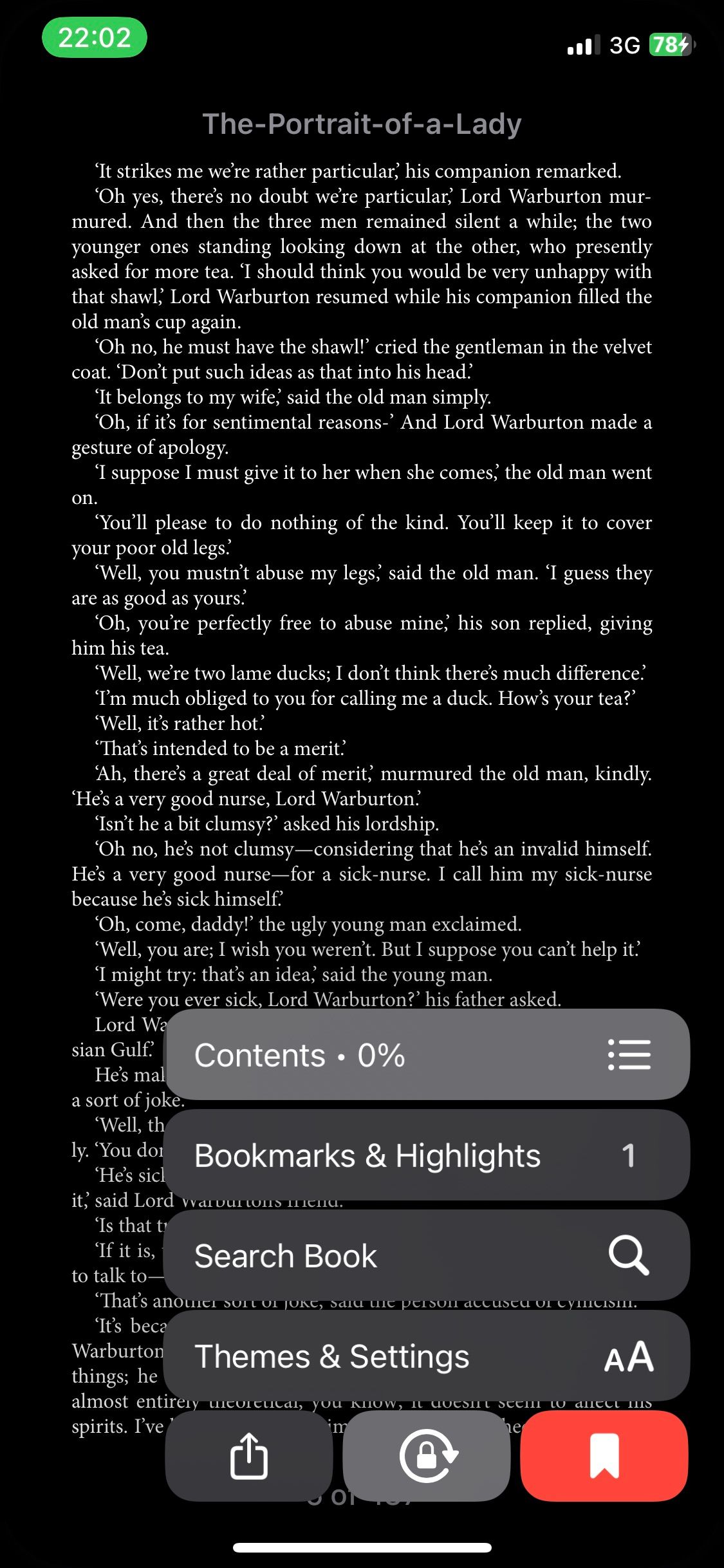

Pro přidání záložky v Apple Books jednoduše klepněte na obrazovku a poté na tlačítko hamburger v pravém dolním rohu. Poté klepněte na tlačítko záložky v pravém dolním rohu.
6. Aktivace režimu soustředění
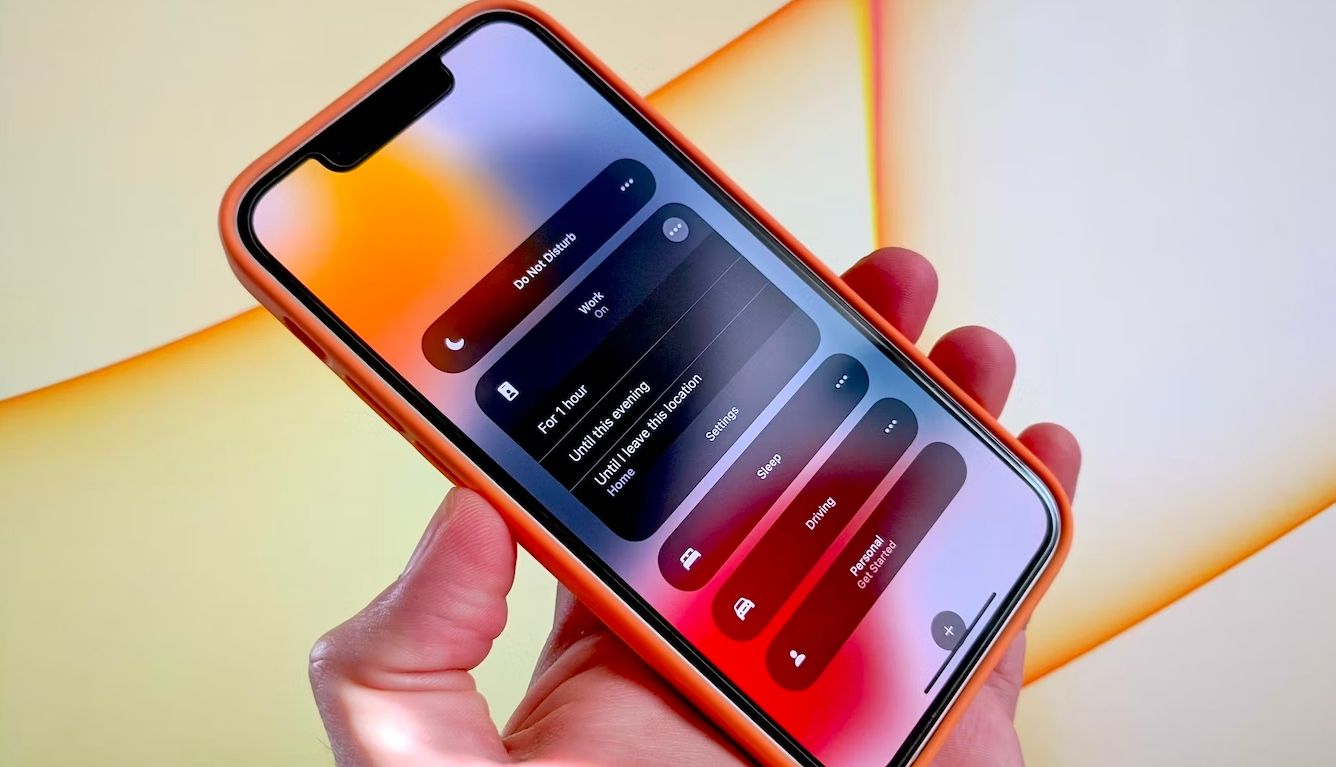
Povolení režimu Nerušit na vašem zařízení ztiší veškerá upozornění, příchozí hovory a SMS. Režim soustředění vám umožňuje vyhnout se rozptýlení při používání zařízení. Zde hovoříme konkrétně o režimu Nerušit, který ztiší všechna upozornění, příchozí hovory a textové zprávy.
Během používání Apple Books můžete na svém iPhonu povolit režim Nerušit, abyste se mohli plně soustředit na čtení. Toto soustředění vám umožní splnit vaše denní nebo týdenní čtenářské cíle.
7. Volba kratších knih
Pokud se vám nedaří dočítat dlouhé knihy, zvolte si v Apple Books kratší tituly. Důležité pro splnění vašich čtenářských cílů není délka knih, které čtete, ale jejich počet. Stejně se počítá, zda přečtete tři rozsáhlé romány, nebo patnáct kratších knih.
Dokončení několika kratších knih po sobě vám pomůže nabýt pocitu úspěchu a povzbudí vás k udržení tempa. Díky tomu budete snadněji dosahovat svých čtenářských cílů.
Rychlejší dosažení čtenářských cílů v Apple Books
Pokud máte problémy s plněním svých čtenářských cílů v Apple Books, existuje několik možností, jak situaci napravit. V aplikaci si můžete nastavit čtenářské cíle, upravit si styl a velikost písma nebo aktivovat režim soustředění, abyste se vyhnuli rušivým vlivům.
Snažte se ale vyvarovat situace, kdy se vám bude zdát, že se snažíte své cíle splnit příliš rychle. Pokud se čtení stane méně zábavou a více honbou za cíli, měli byste zpomalit a dopřát si oddech.